СМОТРИТЕ ТАКЖЕ
Любой отсканированный документ может быть преобразован в различные форматы файлов, включая PDF. PDF – это отличный формат для создания и отправки электронных документов с заданным макетом, благодаря их одинаковому отображению на различных устройствах. Преобразовав отсканированный документ в PDF, вы можете повысить удобство работы с отсканированными документами. Данная статья поможет вам научиться конвертировать отсканированные документы в PDF с помощью PDFelement. Это упрощает процесс внесения изменений в отсканированные документы и их сохранение в различных выходных форматах, включая PDF, Word, Excel, PPT, EPUB и другие. С помощью функции оптического распознавания символов вы можете преобразовывать отсканированные документы в редактируемые файлы.
Как конвертировать отсканированный документ в PDF
Узнайте, как сохранять отсканированные документы в виде PDF-файлов и редактировать их. Загрузите и установите OCR, а затем следуйте приведенным ниже инструкциям.
Шаг 1. Импорт отсканированного документа в PDFelement
Запустите PDFelement на своем компьютере. Файл можно открыть напрямую в PDFelement, нажав кнопку «Открыть файл».

Шаг 2. Конвертирование отсканированных документов в PDF
После установки OCR программа будет автоматически обнаруживать отсканированные документы и предлагать выполнить распознавание символов (OCR). Нажмите кнопку «Выполнить OCR» в верхней информационной панели и выберите язык документа. Затем нажмите «ОК». Не пытайтесь выполнять какие-либо другие действия во время выполнения распознавания текста (OCR).
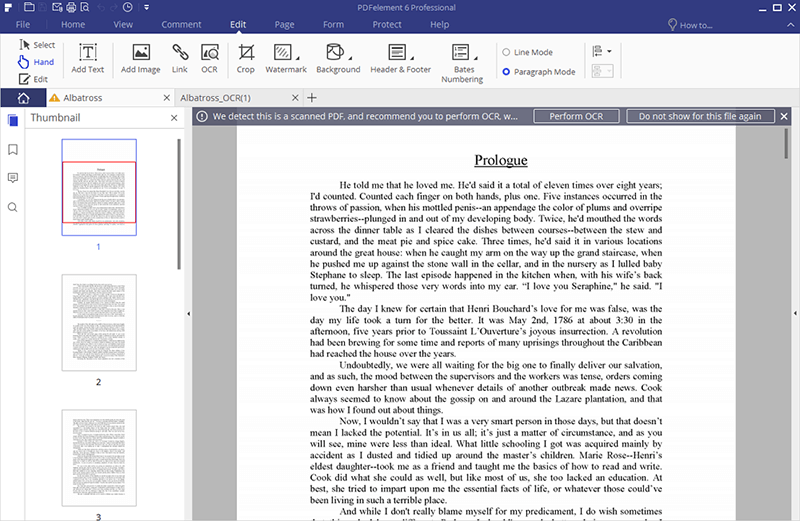
Шаг 3. Редактирование содержимого PDF-файла (необязательно)
После завершения распознавания текста вы можете при необходимости продолжить редактирование документа. PDFelement содержит множество инструментов для редактирования и аннотирования. Чтобы изменить текст вашего документа, перейдите во вкладку «Редактировать» и нажмите «Редактировать». Затем дважды щелкните по фрагменту текста, который вы собираетесь редактировать, и внесите необходимые изменения.

Шаг 4. Сохранение файла в формате PDF
После внесения всех необходимых изменений вы можете сохранить документ в формате PDF. Используйте значок «Сохранить» в верхней строке меню или нажмите «Файл > Сохранить как». Вы сможете выбрать место сохранения и имя файла.
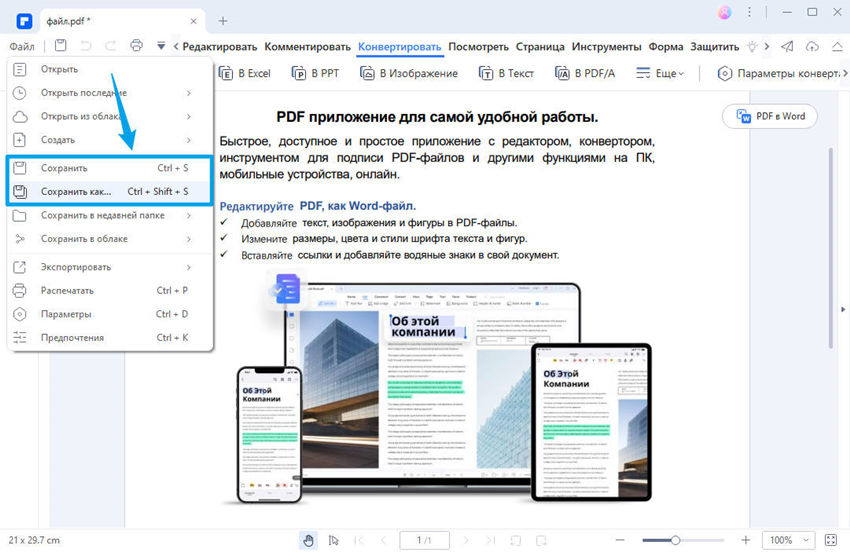
PDFelement обеспечивает быстрое распознавание текста, изображений и чисел с четким сохранением макета документа. В программе предусмотрен большой выбор языков распознавания, что позволяет вам получить редактируемый файл с высокой точностью передачи.
Видео о том, как как конвертировать отсканированный документ в PDF с помощью PDFelement
Советы по конвертированию отсканированного документа в PDF с помощью функции распознавания текста
- Вы можете выбрать один из более чем двадцати языков. Это означает, что у вас не будет проблем с распознаванием специальных символов в вашем документе.
- Если вы работаете с крупным файлом объемом более чем в сотню страниц, вы можете настроить диапазон страниц по своему усмотрению.
- После получения доступа к функции оптического распознавания текста вы можете выбрать несколько параметров, например, способ отображения и масштаб документа, а а также шрифт текстового поля по умолчанию.
- Вы можете конвертировать файлы различных форматов, включая изображения, Word, Excel, PowerPoint, EPUB, HTML, в PDF, и наоборот, из PDF в большое количество форматов.
